[时间:2017-07] [状态:Open]
[关键词:Android,Android Studio,gradle,native,c,c++,cmake,原生开发]
0 引言
最近在工作中遇到了升级Android Studio 2.3.3稳定版之后,无法编译jar包的问题。之后寻找AS文档-探索 Android Studio发现。可以通过AS创建和编译jar包,顺便看到支持原生开发,可以直接在AS中调试c/c++代码,这是非常不错的功能。终于可以摆脱纯打日志的开发环境了。
本系列文章也就因此而出现。我希望阅读文本文之后,大家能够基本了解如何使用新版的Android Studio开发原生引用。
这里说明一点,本文是参考谷歌的Android Studio官网来的,也可以认为是一种翻译版。可以访问的话你可以直接查看对应内容。
1 环境准备
注意搭配使用 Android Studio 2.2 或更高版本与 Android Plugin for Gradle 版本 2.2.0 或更高版本时,您可以将 C 和 C++ 代码编译到 Gradle 与 APK 一起打包的原生库中,将这类代码添加到您的应用中。您的 Java 代码随后可以通过 Java 原生接口 (JNI) 调用您的原生库中的函数。
Android Studio 用于构建原生库的默认工具是 CMake。由于很多现有项目都使用构建工具包编译其原生代码,Android Studio 还支持 ndk-build。不过,如果是在创建新的原生库,则应使用 CMake。
原生应用的编译和调试需要依赖于NDK和构建工具,如下:
- Android 原生开发工具包 (NDK):这套工具集允许你在Android上使用C/C++代码,并提供平台库,让你可以管理原生Activity和访问物理设备组件,例如传感器和触摸输入。
- CMake:一款外部构建工具,可与Gradle搭配使用来构建原生库。如果你只准备使用ndk-build,则不需要此组件。
- LLDB:Android Studio使用的用于调试原生代码的调试器。
你可以使用SDK Manager来安装这些组件。在Android Studio中打开SDK Manager并切换到SDK Tools的标签页,如下图所示
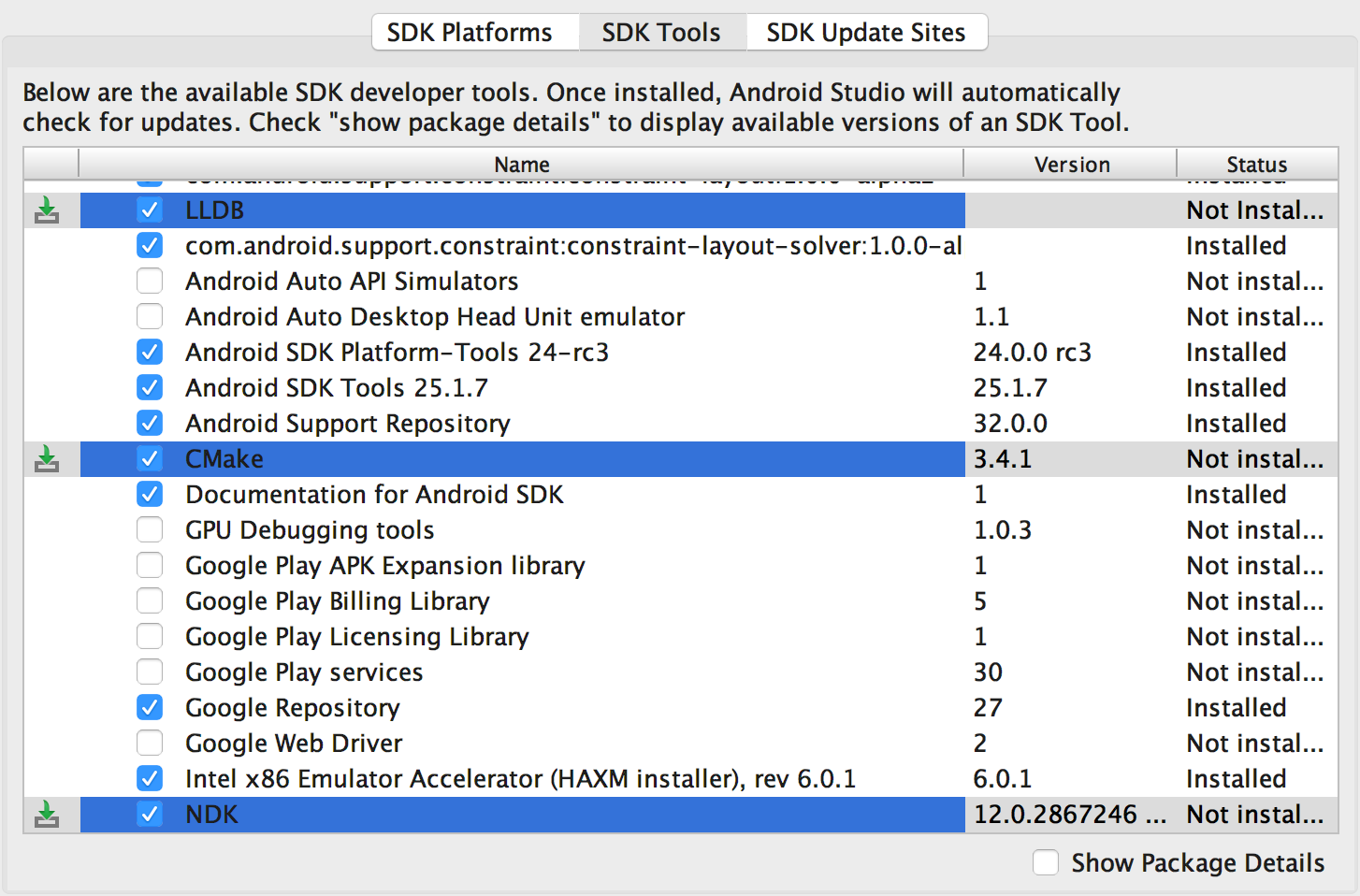
选择需要安装的组件,安装即可。
2 工程创建
创建原生工程和其他工程类似,在菜单File->New->New Project点击出来的新工程配置对话框中勾选Include C++ Support复选框。如下图:
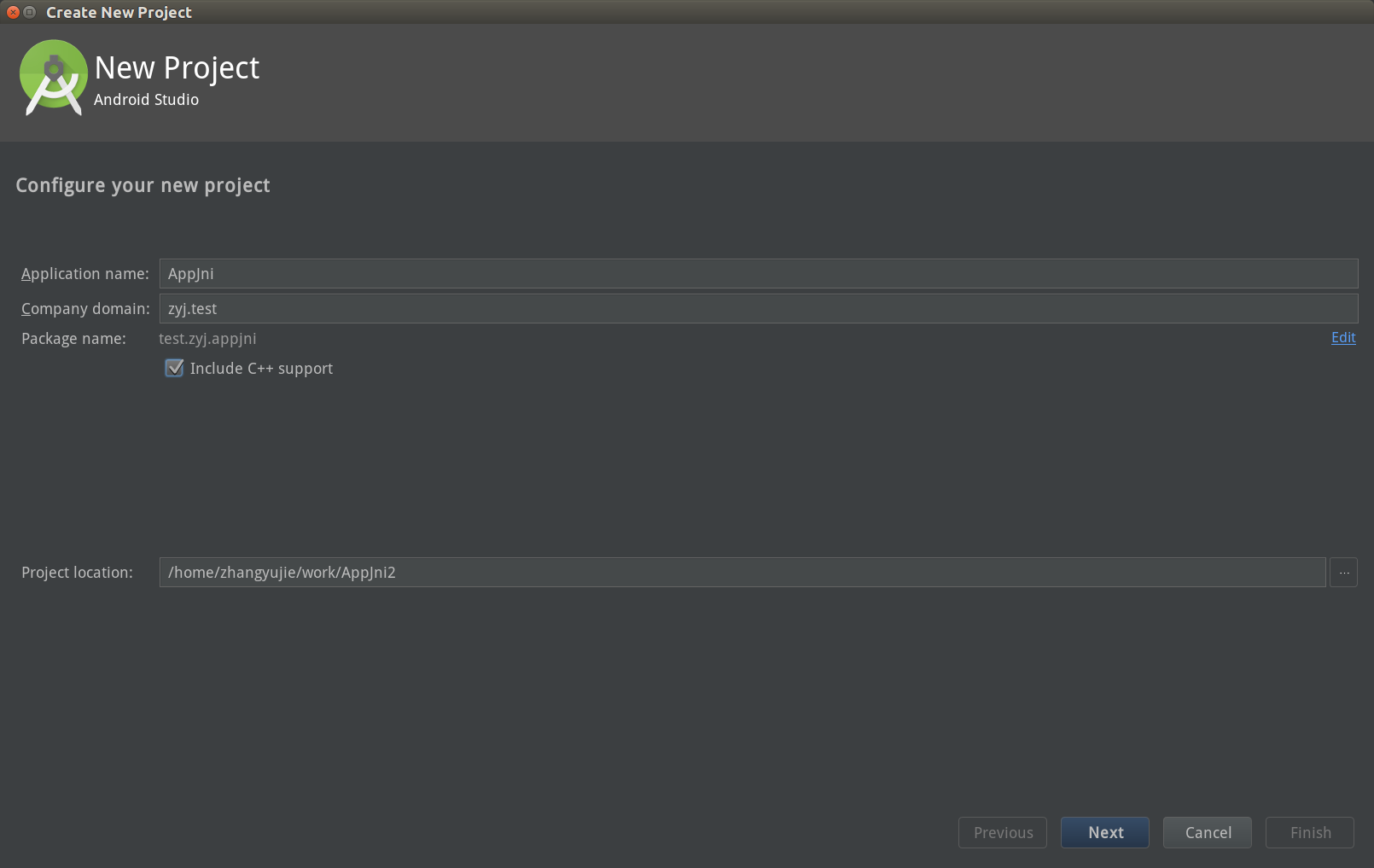
这样在工程配置的最后可能多出几个选项。(我使用的是Basic Activity)。
在配置向导的自定义C++支持部分,你可以配置以下选项:(如下图)
- C++ Standard: 使用下拉列表框选择你使用的C++标准。默认使用CMake配置的工具链,也可以选择c++11。
- Exceptions Support: 如果你希望c++支持异常处理,勾选该复选框。如果使能的话,Android Studio将把
-fexceptions标志添加到你的模块构建的build.gradle文件中的cppFlags中,这最终会传递给CMake。 - Runtime Type Information Support(运行时信息支持):如果你希望支持RTTI,勾选该复选框。如果使能,Android Studio将把
-frtti标志添加到模块构建的build.gradle文件中的cppFlags,并最终传递给CMake。
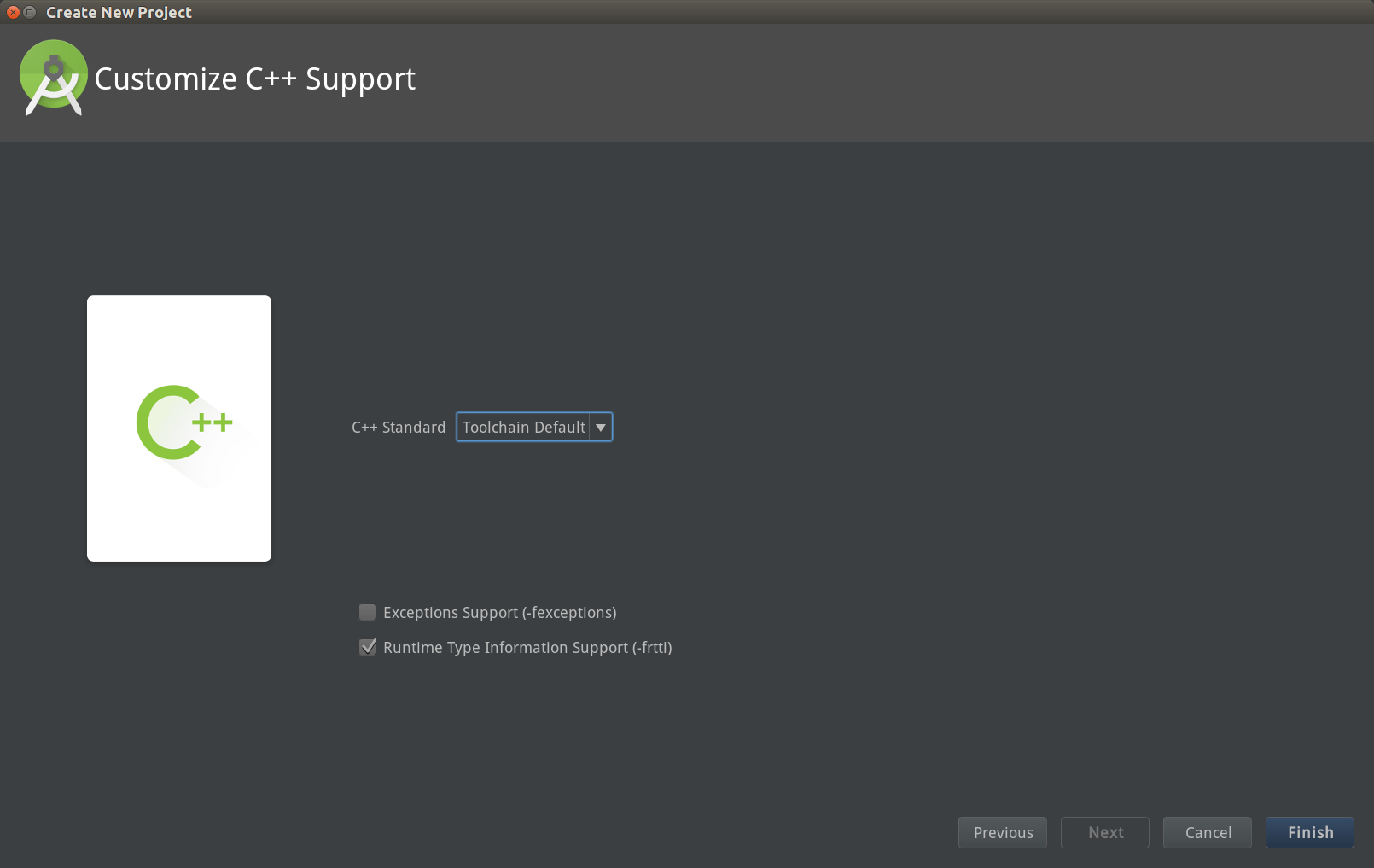
这样Android Studio会自动创建一个支持JNI的原生应用。打开工程,切换到Android视图,截图如下:
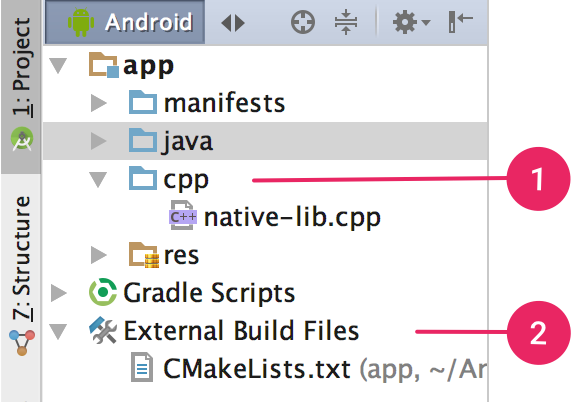
上图可以看到Android Studio自动添加了cpp组和External Build Files组。
在cpp组中你可以找到所有属于当前工程的native源代码、头文件和构建的库。对于新的工程,Android Studio会创建一个示例的C++源文件native-lib.cpp,它被存放在src/main/cpp/目录下。该示例代码提供了简单的C++函数stringFromJNI(),该函数会返回一个字符串“Hello from C++”。后续部分会介绍如何添加新的native源文件。
在External Build Files组中你可以找到CMake或ndk-build所需的构建脚本。和build.gradle文件在构建app是功能类似,CMake和ndk-build需要构建脚本来协助构建原生库。对于新的工程,Android Studio会自动创建一个CMake构建脚本 CMakeLists.txt,并存放在你的模块根目录。
3 构建测试和验证
通过第二节的介绍之后我们可以编译运行,看看执行效果了。实际上,Android Studio将构建和加载一个直接显示“Hello from C++”的app。
为了构建和运行示例app,需要经过以下事件处理逻辑:
- Gradle调用你的外部构建脚本CMakeLists.txt。
- CMake按照构建本中的命令构建C++源文件
native-lib.cpp,便以为共享库,并命名为libnative-lib.so,之后Gradle会将其打包到APK中。 - 在运行时,app的MainActivity将通过
System.loadLibrary()加载原生库。这样原生函数stringFromJNI()就可以在app中访问了。 MainActivity.onCreate()将会调用stringFromJNI()函数,并将其返回值更新到TextView中。
而且你可以在stringFromJNI()添加断点,调试看到对应的字符串值。
你也可以通过APK Analyzer分析Gradle有没有将原生库放到APK安装包中,步骤如下:
- 菜单中选择Build > Analyze APK.
- 从
app/build/outputs/apk/目录下选择apk,并点击确定。 - 如下图所示,libnative-lib.so被放置到lib目录下。
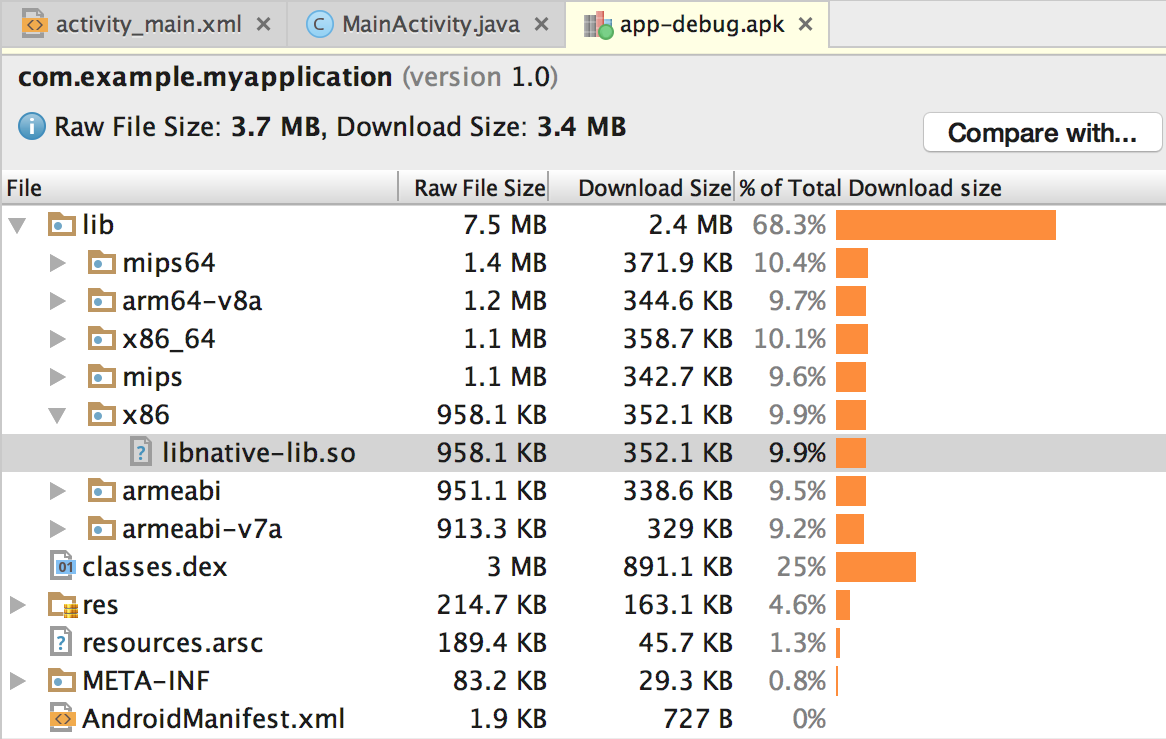
4 小结及后续
本文作为Android创建的第一篇内容,整体比较简单,这里并未详细介绍代码和gradle、CMake构建脚本。这只是第一步,接下来我们可能需要尝试了解如何添加新的源文件、如何编写CMake的构建脚本、如何在Gradle中关联native库、如何使用ndkbuild构建原生应用等等。